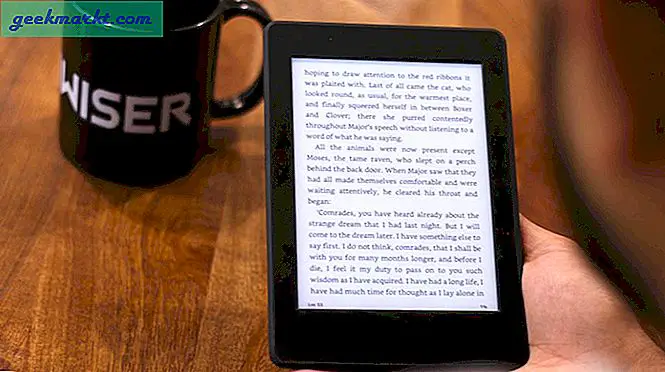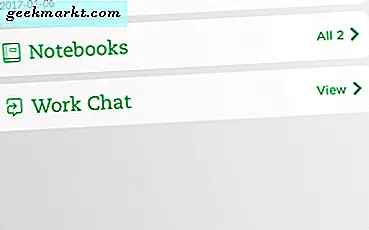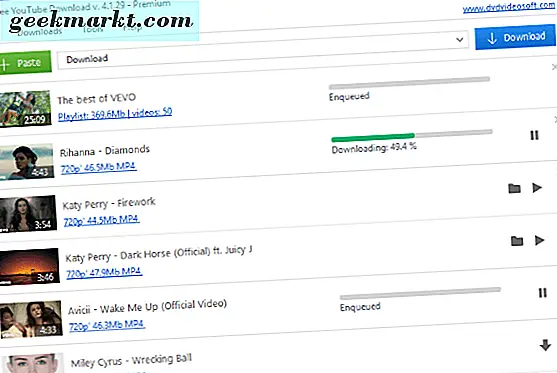Google Meet är en enkel och ren videokonferensapp från Google. Den har enmånga unika funktioner som live-bildtexter, gå med i mötet utan internet, etc.Det missar dock några funktioner jämför med tjänster som Zoom som kan förbättra användbarheten för Google Meet.
Ändå kan de flesta av dessa funktioner läggas till i Google Meet med hjälp av Chrome Extensions. Låt oss kolla in några Chrome-tillägg för Google Meet.
Bästa Chrome-tillägg för Google Meet
1. Möt för lärare
Som namnet säger är den här förlängningen mest användbar för lärare och tjänar bara ett syfte att den blockerar anslutningsförfrågningar när den är aktiverad. Så när klassen började behöver lärarna inte slösa bort tid på att få ta emot alla i klassen.
Du kan bara klicka på tilläggsikonen längst upp i webbläsaren och aktivera växlingen bredvid Lås Google Meet och det är det, den här tillägget blockerar alla elever som deltar sent i lektionen.
Installera Meet for Teachers

2. Möt närvaro
Meet Attendance är en annan kromförlängning som är användbar för lärare. Allt du behöver göra är att bara lägga till tillägget i din webbläsare och det är det. När du startar ett möte skapar det ett kalkylark och noterar alla namn på de personer som har deltagit i mötet. Det antecknar också tiden de gick med i och tiden utelämnad. Så du behöver inte tänka på någonting när du kör kursen.
Du kan komma åt kalkylbladet när som helst med alternativet på folks flik. Du kan även stänga av automatiseringen och skapa ett kalkylark manuellt direkt från Google Meet om du vill.
För mer information om närvaroprocessen och installationen kan du kolla in den här artikeln på “Hur man deltar i Google Meet.”

Installera Meet Attendance
3. Nod Chrome Extension
Detta är en annan förlängning som är användbar för onlinekurser. För att minska bullret kan du behöva stänga av ljudet för alla i Meet. Men om någon av eleverna vill prata med dig kan de inte svara.
Nod Chrome-tillägg ger emoji-baserad interaktion. Det ger inte många emojier förutom några användbara som att lyfta handen, överenskommelse och oenighet, klappa, hejdå osv. Det viktigaste är att lyfta handen så att du kan stänga av dem för att tala.
Detta skapar en distraktionsfri klass och ger också eleverna möjlighet att svara utan att orsaka några distraktioner. Hur som helst, för att detta tillägg ska fungera måste båda parter installera tillägget.
Installera Nod Extension

4. Snap kamera
Snap Camera är inte ett Chrome-tillägg, men det är programvara som du kan installera på Windows och Mac. Om du letar efter filter som du kan lägga till på Google Meet är Snap Camera-appen vägen att gå eftersom den ger möjlighet att lägga till Snapchat-filter på Google Meet.
För att använda dem öppnar du bara Snap Camera-appen och väljer filter. Nu, i Google Meet, öppna inställningar och i videosektionen, välj Snap Camera i Camera-alternativet. Det är det, du kan nu ha Snapchat-filter på Google Meet.
För att byta filter måste du använda Snap Camera-appen.
Ladda ner Snap Camera

5. Google Meet-transkribering
Google Meet har en Live-textningsfunktion som inte är tillgänglig på någon videokonferens. Denna förlängning använder den funktionen och tar den till en helt ny nivå genom att anteckna alla dessa bildtexter. Det sparar dem automatiskt som en Google Doc-fil på din Google Drive.
Det ger dock inget alternativ för dig att konfigurera och du kan inte sluta transkribera för något möte. Du kan bara ta bort det senare.
Installera Google Meet Transcribe

6. Google Meet Grid View
Som standard stöder Grid-vyn i Google Meet bara 16 personer. Det kan vara tillräckligt bra för de flesta scenarier. Men om du vill ta en titt på alla personer i mötet, använd den här förlängningen.
Det bästa är att du har många alternativ att justera från att aktivera rutvyn som standard till att ändra storlek på verktygsfältet när rutvyn är aktiverad. Du kan komma åt alla dessa inställningar direkt i mötet i det övre högra hörnet.
Installera Google Meet Grid View

7. Google Meet Call Timer
Detta tillägg hjälper dig att spåra hur mycket tid du spenderar på ett videosamtal. Installera bara tillägget och delta i Google Meet. Du kan ställa in timern inuti Meet-fönstret och den ser ren, minimal ut och passar perfekt in i Google Meet-designstilen.
Hur som helst, den här timern kan endast ses av dig och den stänger inte automatiskt samtalet. Det avger ett litet pip och visar timern i den röda texten som indikerar att din tid är klar. Om du har ett snävt schema eller har något arbete kan du använda den här tillägget som en återstod.
Ändå är det bara en grundläggande funktion för varje videokonferensapp att bara veta hur mycket tid du har varit på samtalet.
Installera Google Meet Call Timer

8. Google Meet Breakout-rum
Breakout Rooms är en funktion som är tillgänglig i Google Meet men endast för Gsuite Enterprise-kunder. För alla andra kan denna tillägg vara praktisk. Breakout Rooms är användbart för att dela det befintliga mötet i flera undergrupper.
Så att du kan hantera alla individuellt. Du kan lägga till personer manuellt i grupper, ändra layout, stänga av alla, ta bort alla, och du har också möjlighet att sända ljud och video till alla rum om du vill.
Med ett sådant antal funktioner kan du förvänta dig att denna förlängning är lite förvirrande och behöver en liten inlärningskurva för att börja använda den.
Installera Google Meet Breakout Rooms

9. Möt chattmeddelanden
Chattfunktionen i Google Meet är fantastiskt att skicka en snabb text till alla människor i mötet. Men för tittaren ger det inget meddelandeljud eller visar meddelandet om du inte är på fliken Meet. Det här tillägget löser problemet helt, det utlöser en systemavisering när någon meddelade i Meet.
Så du kan få ett meddelande även om du inte är på fliken Meet och även få meddelandeljudet istället för bara en popup. Hur som helst kan du inte gå direkt till fliken Meet genom att klicka på aviseringen.
För att använda detta tillägg, se till att du har aktiverat aviseringar för Chrome i systeminställningarna.
Installera Meet Chat-aviseringar

10. Reagera
React är ett annat roligt tillägg för att använda Emojis och Gifs på Google Meet. Istället för att bara skicka dem som ett chattmeddelande eller pop-up-meddelande, stänger React emoji eller Gif i ditt videoflöde. Så för att kunna använda den här funktionen måste du alltid aktivera videoalternativet.
Bland alla Emoji-tillägg på Google Meet kan React betraktas som det bästa alternativet eftersom andra parter inte behöver installera tillägget.
Installera React

11. Google Meet Enhancement-svit
Denna kromförlängning lägger till flera funktioner som push-to-talk, Stäng av ljudet automatiskt, genväg för att avsluta mötet, hoppa över anslutningsskärmen, automatiskt slå på några funktioner som live-bildtexter, etc.
Bland dem alla gillar jag funktionerna Auto Mute, Quick Leave och Auto-Join. Genom att trycka på Skift + K avslutas mötet och du kan hoppa över anslutningsskärmen. Du kan välja ett premiumabonnemang på 7 USD per månad och få ännu fler funktioner som mörkt läge, bild-i-bild-vy, dölja popup för att lägga till kontakter etc.
Den enda varningen är att några av dessa genvägar fungerar till och med i mötets chattfunktion, så om du försöker trycka på Skift + K i chatten kommer du omedelbart att lämna mötet och det finns inget sätt att konfigurera genvägar på din egen.
Installera Google Meet Enhancement Suite

12. Quiz Master (Quinzel)
Quinzel-tillägget möjliggör frågesportfunktionen på Google Meet. För att komma igång måste båda parter installera det här tillägget. Senare kan alla välja att bli frågesportmästare och genomföra ett frågesport med sina egna frågor eller så kan de genomföra ett frågesport med slumpmässiga triviafrågor som tillhandahålls av tillägget.
Andra personer kan klicka på "Svara" -knappen och frågeställaren kan se den som har klickat på "Svara" -knappen först. Senare kan de svara på frågan i Google Meet-videosamtalet. Denna förlängning fungerar som en summer snarare än en komplett fullfjädrad frågesportapp där människor till och med kan ge sina svar.
Det har också alternativ som att ge poäng till den som har svaret rätt, negativa poäng etc. Du kan kolla in detta artikeln för att lära dig mer om installation och genomförande av frågesporter på Google Meet
Installera Quiz Master (Quinzel)

Slutord
Det finns några fler tillägg som Party-knappen som ger en party-popper-animation men bara synlig för den som installerade tillägget. Tactiq-stift för Google Meet för att spara bildtexter osv. Hur som helst, min favorit är förbättringspaketet, vad är ditt? Låt mig veta i kommentarfältet.
Relaterad:Zoom Cloud Meetings vs Google Meet: Bästa valet för dig?